苹果Mac系统教程:
1、首先登陆开发者账号
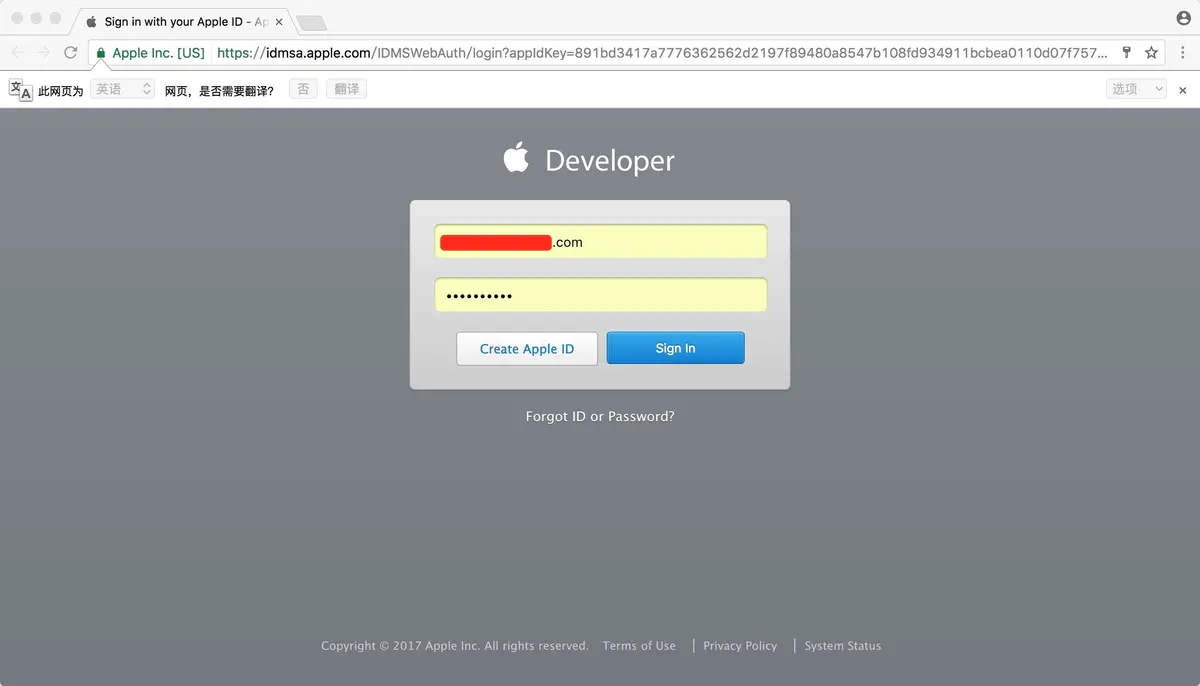

2、 选择建立证书,描述文件和appid,进入界面
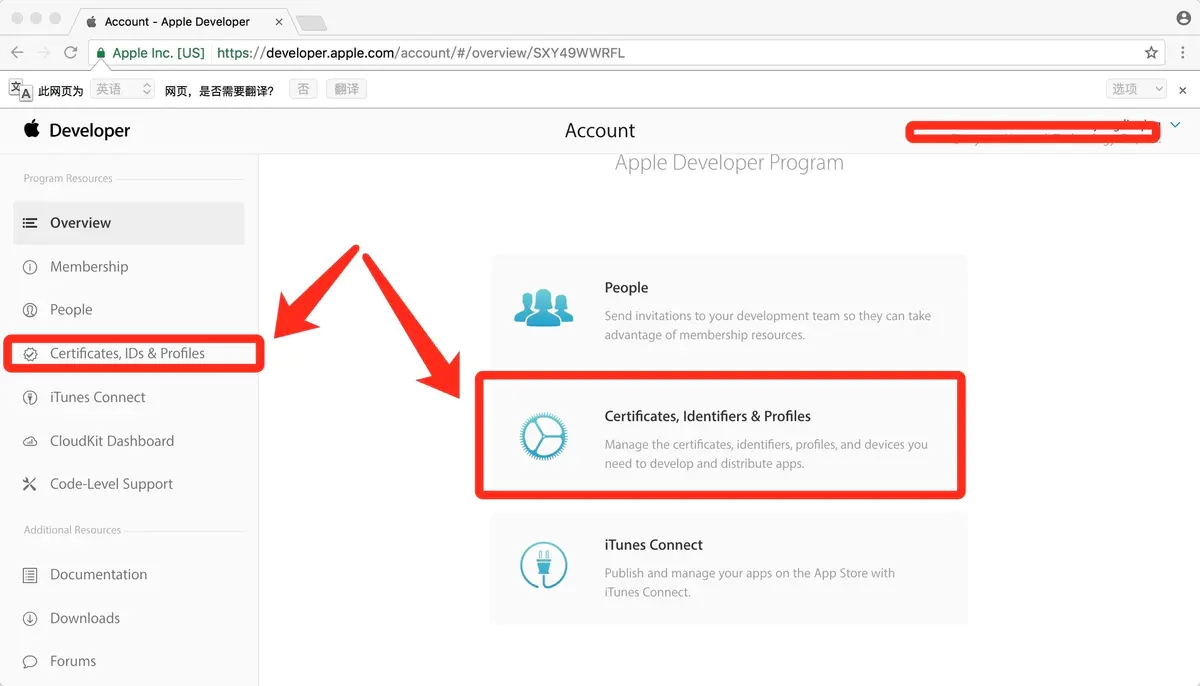
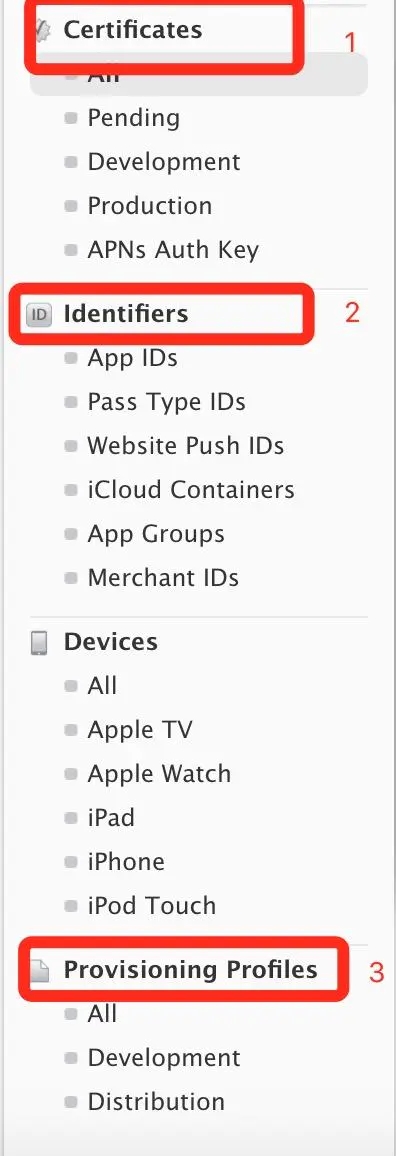
1:证书
2:appid
3:描述文件
(证书和描述文件都有开发和发布的区别:开发证书用作测试使用, 发布证书又叫生产证书,用作上传App Store。这里我演示的是发布证书,我们需要的也是用于发布的)
选择Certificates栏下,点击右侧的加号


选择上图圈出来这个,这个是发布证书(个人开发者账号和公司级账号都是申请这个)点击Continue按钮, 跳转到另个界面,不用管再次Continue, 知道Continue按钮变成了灰色, 也就是这个界面

此时会让我们选择一个CSR文件,那么什么是CSR文件呢,别着急,先把这个网页放在一边,跟着我一步一步来.
在我们的mac上launchpad(俗称火箭筒)中打开钥匙串访问。
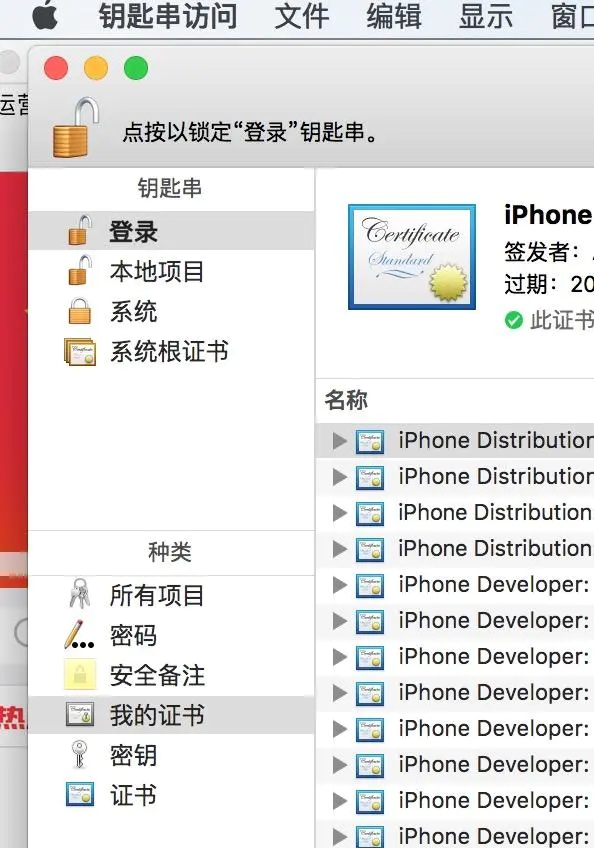


用户邮件为必填选项(填写登录开发者后台的账号),名称可以随便写,然后选择存储到磁盘,点击继续,存储. 此时我们就可以看到在桌面生成了一个CSR文件
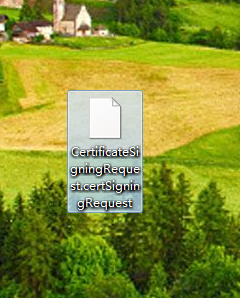
现在,我们回到刚才申请证书的网页中,选择Choose File,选中我们生成的CSR文件打开,此时下方的Continue按钮变成了蓝色, 点击

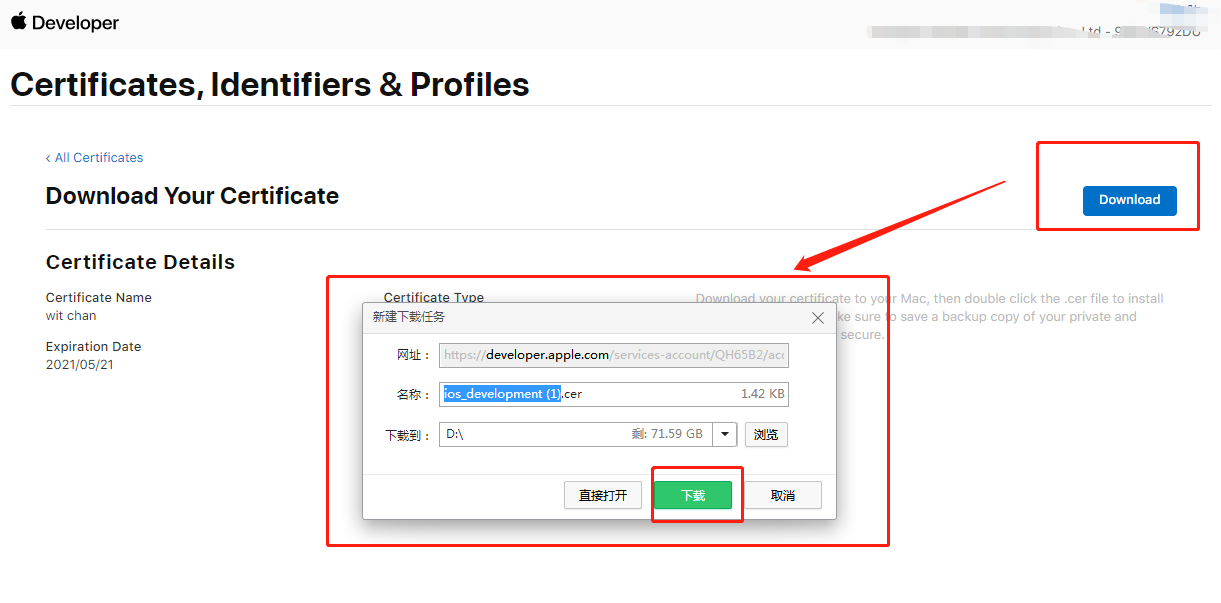
Download下载到本地,点击Done完成证书的申请.在本地找到下载的证书,双击打开,就可以在钥匙串中看到我们刚才生成的证书了。
右键单击,选择导出,点击导出后,跳转到下一页
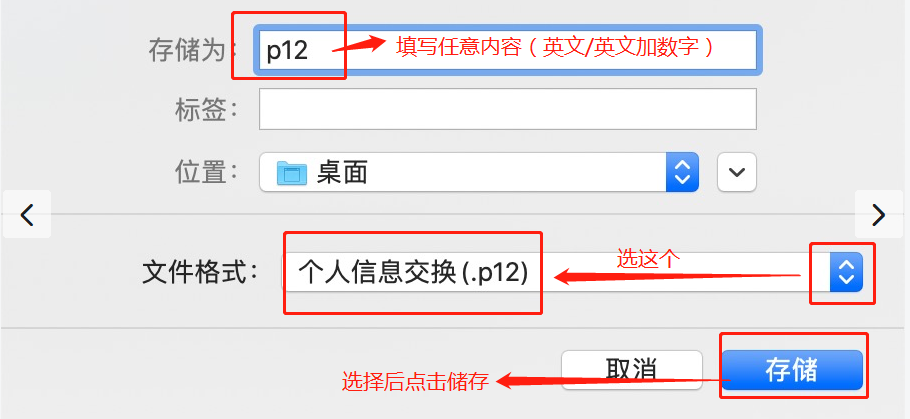
点击“储存”,会出现一个弹窗,这个时候要注意了!请将密码和验证,都填写为:123456(请一定按图填写,不然打包没办法完成哦!)
3、appid的申请
(唯一标识, 每个app都拥有一个对应的appid) 选中identifiers栏下App IDs,点击加号,进入创建界面)

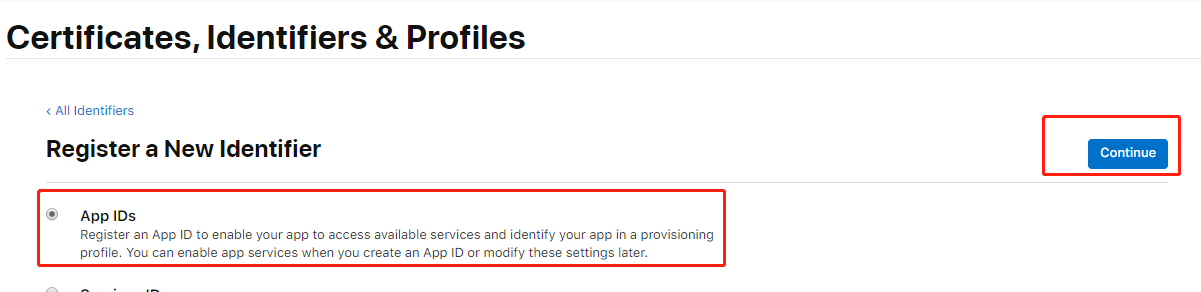
Description是描述名字,可以随便写(app id description) app ID Suf x中的Explicit app ID 是 一个唯一 的用于上传时的id,也就是工程中的bundle ID,一般使用网址倒着书写的形式. 点击下方Continue按钮,然后Register,Down完成appid的创建。

4、描述文件
选中Profiles栏下All,点击加号,进入界面,选中对应的框。

选择APP Store用于发布
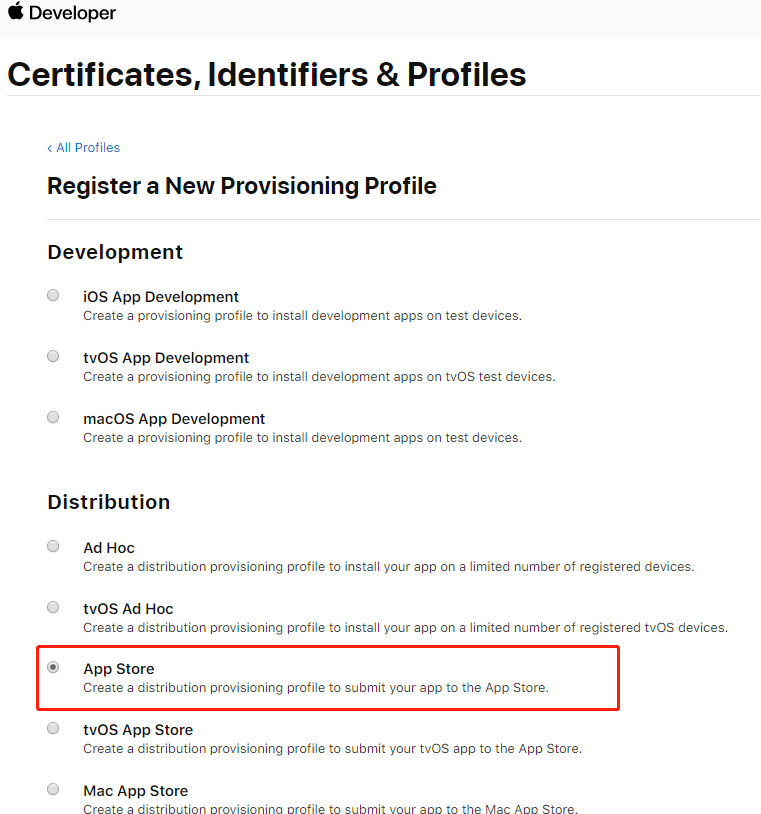
点击Continue按钮进入到选择App ID 界面,选择我们刚才创建的appid
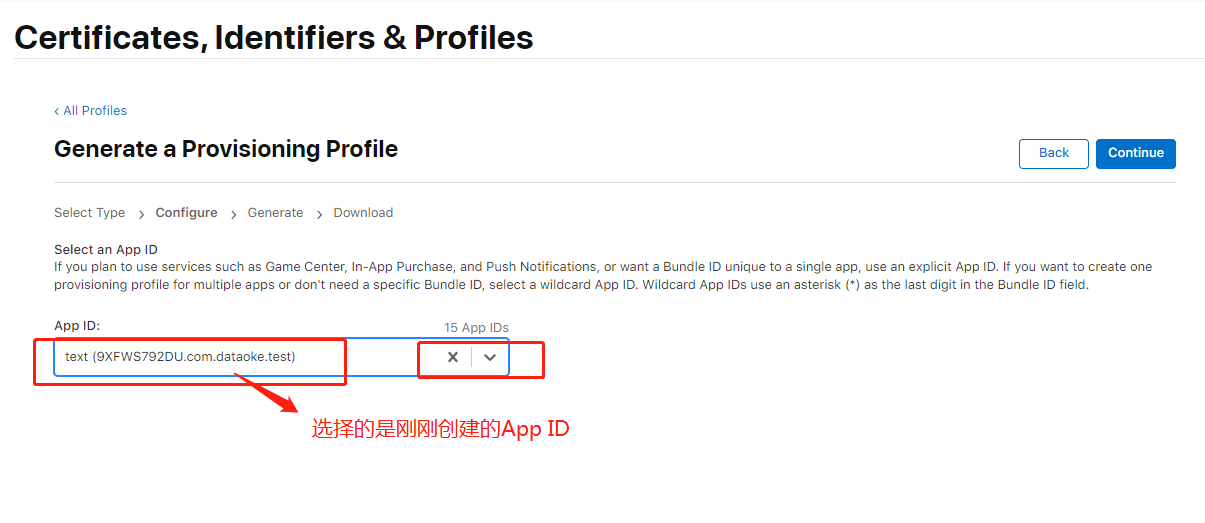
点击Continue, Select All 继续,为生成的描述文件命名, (一般,因为有两种描述文件, 那么如果是测试版的描述 文件,最好带有测试版字样; 发布版的描述文件同理,便于记忆和识别,我们是用于发布的)
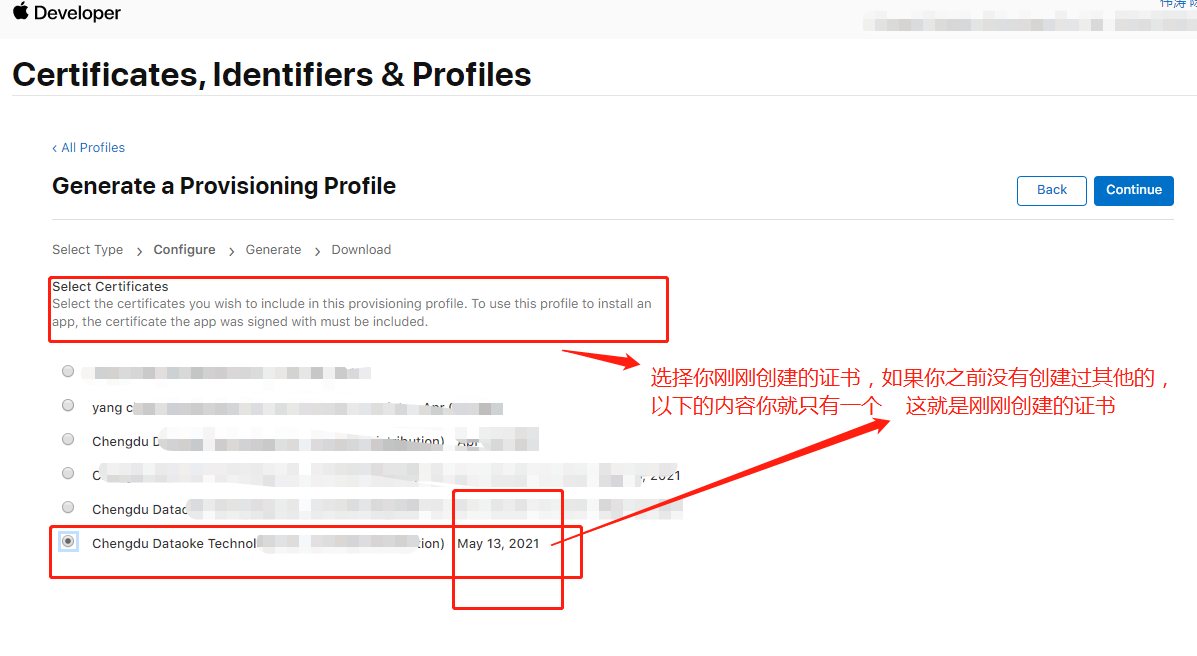
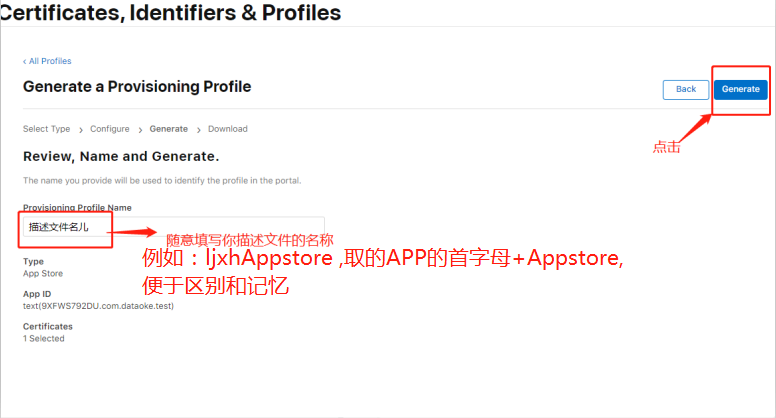
然后Download下载,Done完成创建 (下载的描述文件,双击打开,就可以在Xcode对应的项目中看到)。
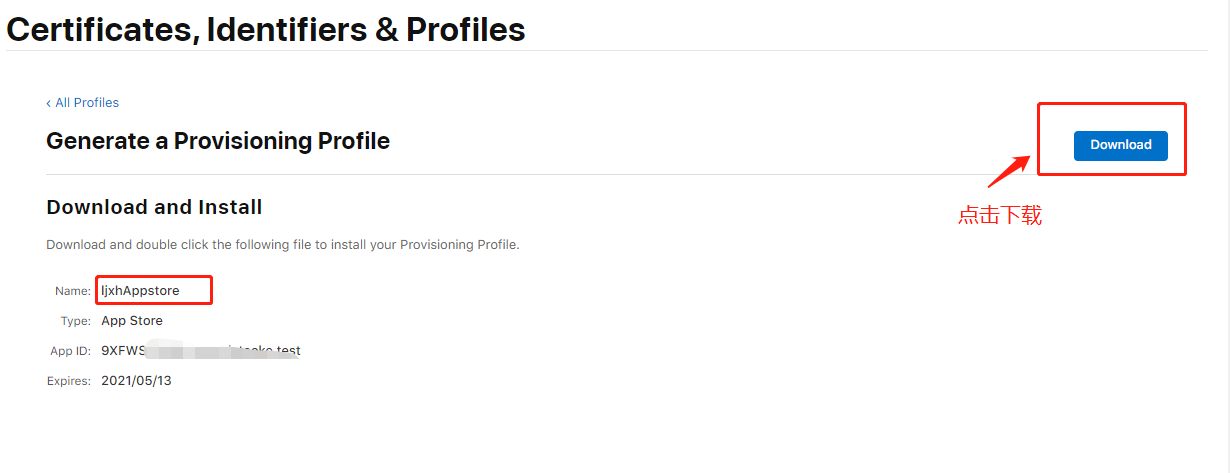

到这里,app上架所需的证书和描述文件就已经获取完成(mac系统)
请将证书和描述文件打包(放到一个文件夹然后压缩成zip文件),上传到CMS管理中心-APP配置处。
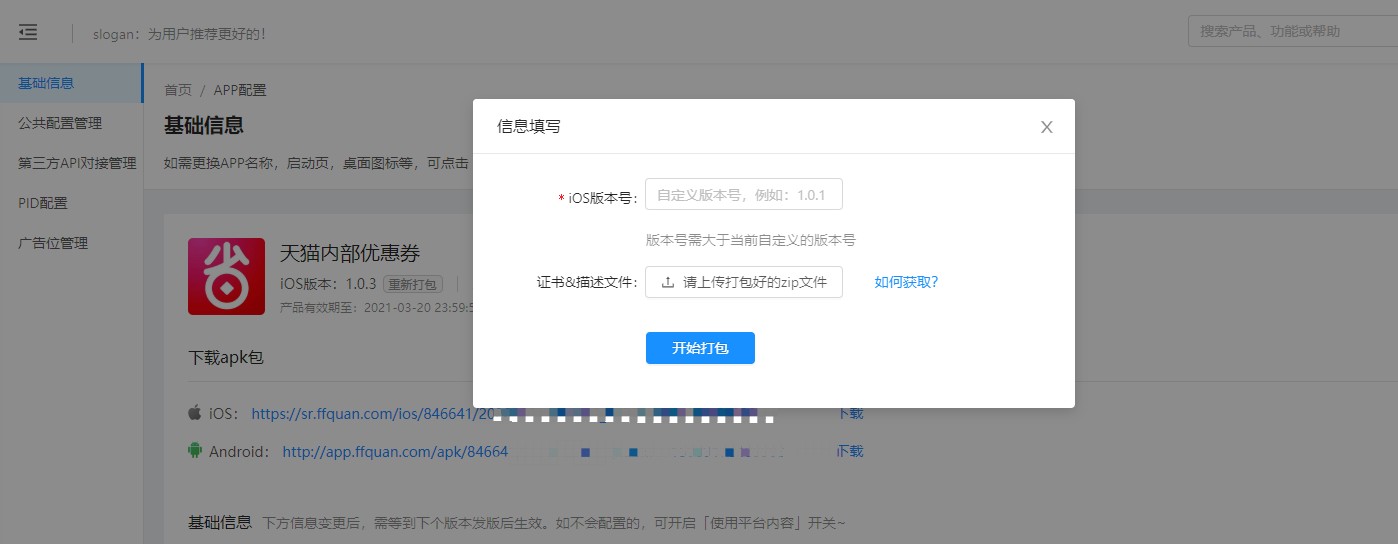
如果您打包步骤弄错了,重新打包上传就可以了 ,一般打包时间不超过10分钟。
